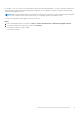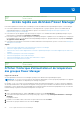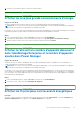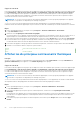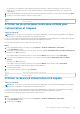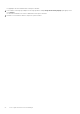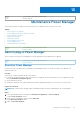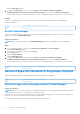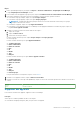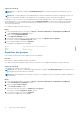Users Guide
Table Of Contents
- Dell EMC OpenManage Enterprise Power Manager Version 2.0 Guide de l’utilisateur
- Table des matières
- Présentation de Power Manager
- Historique des révisions
- Nouveautés de cette version
- Matrice de compatibilité
- Exigences de licence
- Évolutivité et performances
- Prise en main de Power Manager
- Création d’une tâche de détection de périphérique
- Surveillance et gestion des appareils Power Manager
- Gestion des racks
- Gestion du datacenter pendant une réduction de puissance
- Accès rapide aux données Power Manager
- Afficher l’historique d’alimentation et de température des groupes Power Manager
- Afficher les cinq plus grands consommateurs d’énergie
- Afficher le ratio entre le nombre d’appareils découverts dans OpenManage Enterprise et le nombre d’appareils ajoutés dans Power Manager
- Afficher les 10 principaux contrevenants énergétiques
- Afficher les dix principaux contrevenants thermiques
- Afficher les dix principaux racks sous-utilisés pour l’alimentation et l’espace
- Afficher la réserve d’alimentation et d’espace
- Maintenance Power Manager
- Gérer le plug-in Power Manager
- Gestion d’appareils individuels et de groupes statiques
- Gestion des groupes physiques
- Afficher les groupes physiques et les hiérarchies
- Afficher les appareils ajoutés dans le rack
- Afficher les racks des groupes physiques
- Modifier des groupes physiques
- Supprimer un groupe physique
- Réorganiser le logement de rack des appareils
- Déplacer un appareil vers un autre rack
- Supprimer un appareil du rack
- Maintien de seuils d’alerte
- Maintien des stratégies
- Gestion d’appareils non surveillés
- Gestion des appareils PDU
- La désinstallation de Power Manager
- Alertes
- Rapports dans Power Manager
- Mettre à jour Power Manager
- Questions fréquentes
- Dépannage
- Annexe
- Autres informations utiles
À propos de cette tâche
Pour afficher la liste des appareils et des groupes qui ont dépassé les valeurs de seuil définies pour la puissance, exécutez le rapport intégré
pour Power Manager : seuils de mesure pour les appareils et Power Manager : rapport de seuil de mesures pour les groupes.
Le nombre total de dépassements de puissance correspond à la somme des avertissements supérieurs ou alertes supérieures critiques.
Le nombre total de dépassements de température correspond à la somme des avertissements supérieurs, alertes supérieures critiques,
avertissements inférieurs et alertes inférieures critiques.
REMARQUE : Si vous êtes connecté en tant que Gestionnaire de périphériques, seuls les groupes de périphériques et les appareils
qui sont dans votre périmètre sont disponibles pour l’affichage et la gestion.
Si vous vous connectez en tant qu’utilisateur DM1 du Gestionnaire de périphériques, les 10 principaux appareils qui sont attribués à
l’utilisateur DM1 du Gestionnaire de périphériques et qui ont enfreint les valeurs de seuil définies pour le nombre maximal de fois s’affichent.
Étapes
1. Lancez OpenManage Enterprise, puis cliquez sur l’onglet Plug-ins > Gestion de l’alimentation > Présentation
L’onglet Présentation s’affiche.
2. Affichez la section 10 principaux contrevenants énergétiques.
Diverses informations sur ces appareils s’affichent par défaut, notamment le nom de l’appareil, le numéro de série, le nombre de fois où
l’appareil a dépassé le seuil d’alimentation défini et la nature des dépassements basés sur les valeurs de seuil d’alerte définies.
3. Pour afficher les groupes qui ont dépassé le seuil d’alimentation, sélectionnez l’option Groupes dans le menu déroulant Type d’entité.
Diverses informations sur ces groupes s’affichent par défaut, notamment le nom du groupe, le nombre de fois où le groupe a dépassé
le seuil d’alimentation défini et la nature des dépassements basés sur les valeurs de seuil d’alerte définies.
4. Pour afficher des appareils ou des groupes dans un état d’infraction particulier, sélectionnez une option dans le menu déroulant État.
5. Facultatif : Pour actualiser les données, cliquez sur l’option actualiser.
Identifier
GUID-56413432-AB72-4B4F-B3D2-C47C926D37F4
Version 6
Status Translation Validated
Afficher les dix principaux contrevenants thermiques
Prérequis
Assurez-vous d’avoir configuré les seuils d’alimentation et de température dans l’onglet Seuils d’alerte sous l’onglet Surveillance et
gestion de l’alimentation pour les appareils, ou sous Détails du groupe pour les groupes.
À propos de cette tâche
Pour afficher la liste des appareils et des groupes qui ont dépassé les valeurs de seuil définies pour la puissance, exécutez le rapport intégré
pour Power Manager : seuils de mesure pour les appareils et Power Manager : rapport de seuil de mesures pour les groupes.
Le nombre total de dépassements de puissance correspond à la somme des avertissements supérieurs ou alertes supérieures critiques.
Le nombre total de dépassements de température correspond à la somme des avertissements supérieurs, alertes supérieures critiques,
avertissements inférieurs et alertes inférieures critiques.
REMARQUE :
Si vous êtes connecté en tant que Gestionnaire de périphériques, seuls les groupes de périphériques et les appareils
qui sont dans votre périmètre sont disponibles pour l’affichage et la gestion.
Si vous vous connectez en tant qu’utilisateur DM1 du Gestionnaire de périphériques, tous les appareils qui ont enfreint le nombre maximal
de températures dans le champ d’application de l’utilisateur DM1 du Gestionnaire de périphériques s’affichent.
Étapes
1. Lancez OpenManage Enterprise, puis cliquez sur l’onglet Plug-ins > Gestion de l’alimentation > Présentation
L’onglet Présentation s’affiche.
2. Pour afficher les appareils qui n’ont pas respecté le seuil de température, accédez à la section 10 principaux contrevenants
thermiques.
Les informations sur les appareils qui sont fournies par défaut incluent des informations comme le nom de l’appareil, le numéro de série,
le nombre de fois où l’appareil a dépassé le seuil de température défini et la nature des dépassements basés sur les valeurs de seuil
d’alerte définies.
3. Pour afficher les groupes qui ont dépassé le seuil de température, sélectionnez l’option Groupes dans le menu déroulant Type
d’entité.
54
Accès rapide aux données Power Manager